Faire un CV PROFESSIONNEL GRATUIT et RAPIDE avec CANVA 🚀
Summary
TLDRDans cette vidéo, l'auteur montre comment créer un CV professionnel en quelques minutes avec Canva, un outil facile à utiliser. Il guide les spectateurs à travers le processus d'inscription, le choix de modèles gratuits, et la personnalisation du CV en ajoutant une photo, des informations personnelles, des icônes, et des liens vers des profils professionnels comme LinkedIn ou GitHub. L'auteur propose également des astuces pour modifier le design, remplir les sections d'expérience professionnelle et finaliser le CV en PDF. Un guide simple et efficace pour réaliser un CV percutant et adapté à ses besoins.
Takeaways
- 😀 Créer un CV sur Canva est simple et rapide, en seulement quelques minutes.
- 😀 Vous pouvez télécharger gratuitement un modèle de CV sur Word via un lien fourni dans la description de la vidéo.
- 😀 Si vous n'avez pas de compte Canva, il vous suffit de vous inscrire avec une adresse email et de commencer gratuitement.
- 😀 Canva propose une variété de modèles de CV gratuits et payants, mais il est recommandé de choisir un modèle gratuit pour éviter des frais.
- 😀 Vous pouvez personnaliser facilement les informations de votre CV en cliquant directement sur les zones de texte et en modifiant leur contenu.
- 😀 Il est possible d'importer des médias, comme une photo de profil, en utilisant l'outil d'importation de Canva.
- 😀 L'outil 'Éléments' permet d'ajouter des icônes (comme des icônes de mail ou LinkedIn) pour enrichir visuellement votre CV.
- 😀 Pour ajouter des informations supplémentaires, vous pouvez insérer des liens comme celui de votre profil GitHub.
- 😀 Vous pouvez ajuster la mise en page du CV en modifiant la taille, le style et la couleur des textes, ainsi qu'en réorganisant les éléments graphiques.
- 😀 Canva permet d'ajouter une vidéo CV en insérant un lien dans votre CV, ce qui donne un aspect plus interactif et moderne.
- 😀 Une fois votre CV terminé, vous pouvez le télécharger en format PDF et l'utiliser pour postuler à des emplois.
Q & A
Comment créer un CV sous Canva en quelques minutes ?
-Pour créer un CV sous Canva, il suffit de s'inscrire sur la plateforme, de choisir un modèle gratuit, et de personnaliser le contenu (photo, texte, etc.) en quelques clics. Canva offre également des outils de personnalisation faciles à utiliser pour adapter le CV à vos besoins.
Qu'est-ce que Canva offre en termes de modèles pour un CV ?
-Canva propose une large gamme de modèles de CV, classés par catégorie tels que professionnel, académique, graphique, et universitaire. Vous pouvez choisir un modèle gratuit et le personnaliser facilement.
Comment savoir si un modèle de CV sur Canva est gratuit ou payant ?
-Les modèles gratuits sont indiqués avec le mot 'Gratuit', tandis que les modèles payants n'affichent rien à côté. Il est donc important de vérifier avant de sélectionner un modèle.
Peut-on ajouter une photo de profil dans son CV sur Canva ?
-Oui, il est possible d'ajouter une photo de profil sur votre CV sur Canva. Vous pouvez importer une photo depuis votre appareil en utilisant l'onglet 'Importations'.
Quels sont les outils disponibles sur Canva pour personnaliser un CV ?
-Canva propose plusieurs outils pour personnaliser votre CV, comme l'ajout d'icônes (pour le mail, le téléphone, etc.), l'ajustement de la taille de la police, l'ajout d'éléments graphiques et de photos, ainsi que la possibilité de modifier le texte directement.
Comment ajouter un lien vers un profil GitHub ou autre réseau social sur le CV ?
-Pour ajouter un lien vers un profil GitHub ou un autre réseau social, il suffit de cliquer sur l'encart prévu pour les coordonnées, de sélectionner 'Ajouter un lien' et d'insérer l'URL de votre profil. Vous pouvez également ajouter une icône pour rendre ce lien plus visible.
Est-ce que Canva permet d'ajouter des éléments graphiques ou des graphiques dans le CV ?
-Oui, Canva permet d'ajouter des graphiques et des éléments visuels dans votre CV, comme des diagrammes, des icônes, et des formes. Cela permet de rendre le CV plus attrayant et de mettre en avant certaines informations de manière visuelle.
Comment modifier un texte dans Canva pour personnaliser un CV ?
-Il suffit de double-cliquer sur le texte à modifier. Vous pouvez ensuite entrer votre propre contenu, changer la police, la taille, la couleur, et même ajouter des effets comme le gras ou l'italique.
Peut-on inclure des listes à puces dans un CV Canva ?
-Oui, Canva permet d'inclure des listes à puces pour structurer les informations, comme les expériences professionnelles ou les compétences. Vous pouvez activer cette fonctionnalité en cliquant sur le bouton correspondant dans l'outil de texte.
Est-ce que Canva offre une option pour télécharger le CV finalisé ?
-Oui, après avoir personnalisé votre CV, Canva permet de le télécharger en format PDF. Il suffit de cliquer sur le bouton 'Télécharger' pour obtenir votre CV prêt à être envoyé.
Outlines

Cette section est réservée aux utilisateurs payants. Améliorez votre compte pour accéder à cette section.
Améliorer maintenantMindmap

Cette section est réservée aux utilisateurs payants. Améliorez votre compte pour accéder à cette section.
Améliorer maintenantKeywords

Cette section est réservée aux utilisateurs payants. Améliorez votre compte pour accéder à cette section.
Améliorer maintenantHighlights

Cette section est réservée aux utilisateurs payants. Améliorez votre compte pour accéder à cette section.
Améliorer maintenantTranscripts

Cette section est réservée aux utilisateurs payants. Améliorez votre compte pour accéder à cette section.
Améliorer maintenantVoir Plus de Vidéos Connexes

Turn Any Article into a Podcast with ONE Click! (Google's New Tool)
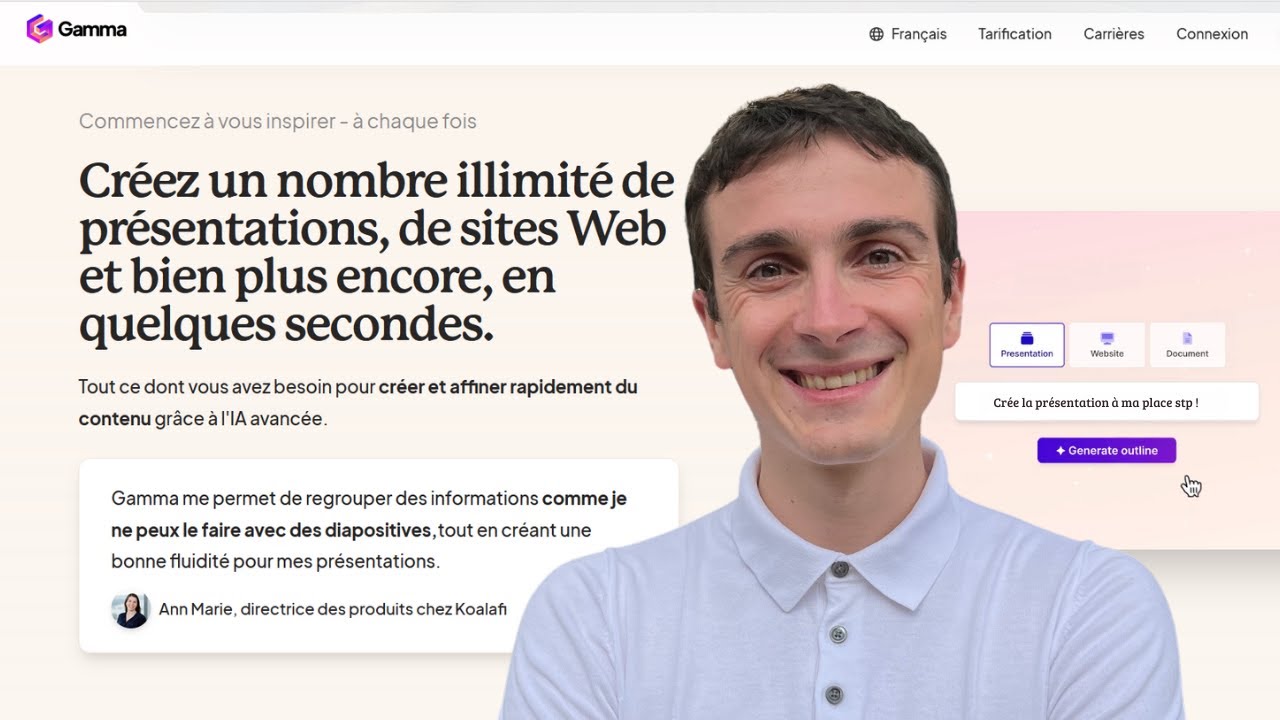
Oubliez PowerPoint : le meilleur outil IA pour des présentations top ! | Tutoriel Gamma AI
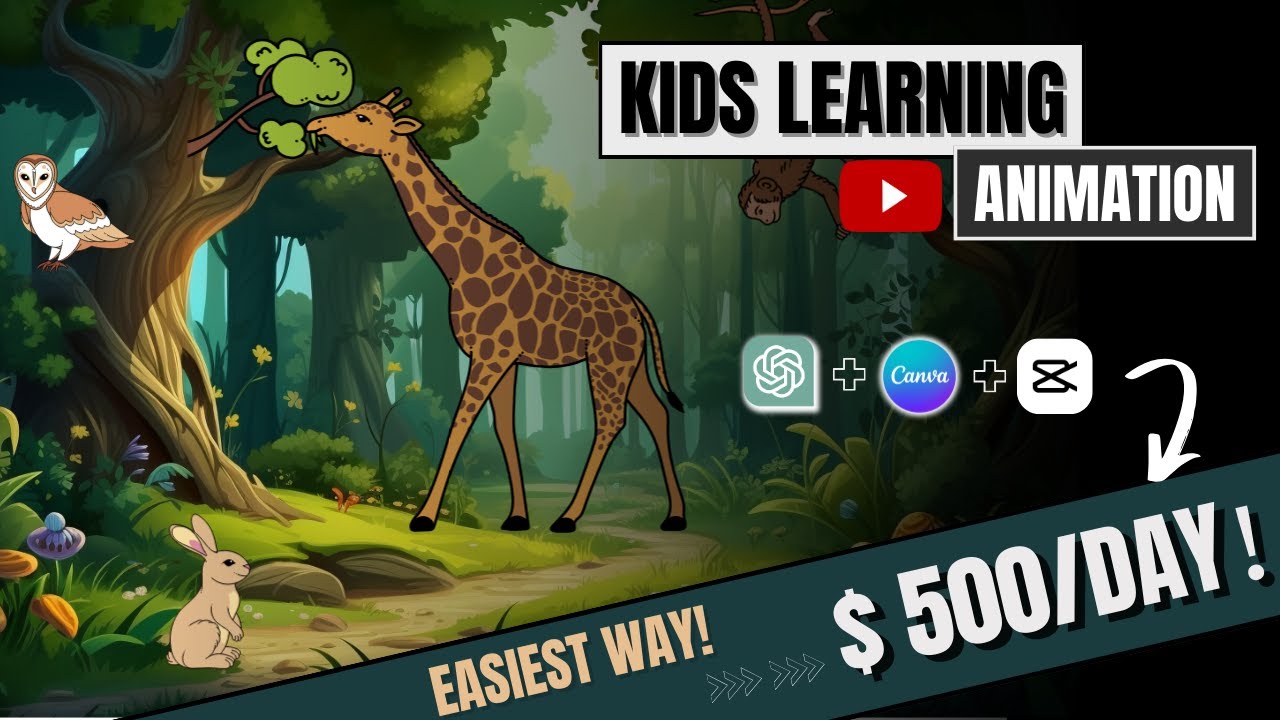
Make $500/Day by Creating Kids Learning Animation! (The Easiest Way!)

J'ai entraîné ChatGPT sur mon métier (tuto)

How to create an AI chatbot for instagram: Ultimate Guide 2024

This AI Marketing Funnel Prints $150k MRR (Real Case Study)
5.0 / 5 (0 votes)